منوی سایت
جدیدترین دانلودها
- نرم افزار مدیریت فایروال ویندوز - Windows Firewall Control 6.9.9.8 Windows
- نرم افزار بهینه ساز ویندوز - TweakPower 2.053 Windwos
- مرورگر فایرفاکس (برای ویندوز) - Firefox 125.0 Windows
- نرم افزار پخش فیلم و موسیقی، کا ام پلیر (برای ویندوز) - KMPlayer 4.2.3.11 + 2024.3.28.17 x64 Windows
- نرم افزار ویرایش عکس با هوش مصنوعی (برای اندروید) - SnapEdit Pro 6.1.1 Android
- نرمافزار ویرایش عکس (برای اندروید) - PicsArt Photo Studio 24.7.4 Android
- نرم افزار تقویم فارسی (برای اندروید) - Persian Calendar 9.1.2 Android
- نرم افزار آنتی تروجان و آنتی ویروس (برای اندروید) - Malwarebytes Anti-Malware 5.7.0.297 Android
- نرمافزار همراه من (برای اندروید) - MyMCI 5.11.1 Android
- نرم افزار نقشه ایرانی بلد (برای اندروید) - Balad 4.65.1 Android
تازه های این بخش :
آموزش رفع ارور Your account has been disabled در فیسبوک

Facebook را می توان جز اولین شبکه اجتماعی های ساخته شده درنظر گرفت. این سرویس محبوب در سال 2004 میلادی توسط Mark Zuckerberg طراحی و تولید شده است که تا به امروز نیز جزو محبوب ترین سرویس های شبکه اجتماعی از نظر کاربران قرار دارد.
یکی از ارورهای بسیار شایع در این شبکه اجتماعی محبوب، پیام Your account has been disabled می باشد. نمایش این پیام به معنی مسدود شدن حساب کاربری شما بوده و دیگر امکان استفاده از فیسبوک را نخواهید داشت. در این حالت، با دنبال کردن یکسری از دستورات می توانید حساب کاربری خود را مجددا فعال نمایید.
در این مقاله می خواهیم به بررسی روش های رفع ارور Your account has been disabled در فیسبوک بپردازیم. با سرزمین دانلود همراه باشید.
فعال سازی مجدد حساب کاربری در زمانی که کاربر حساب خود را بسته است
در بسیاری از شبکه های اجتماعی مانند فیسبوک، اینستاگرام و ... قابلیتی قرار داده شده است که کاربر می تواند حساب کاربری خود را به صورت دائمی و موقت غیرفعال نماید. در صورتی که حساب کاربری خود را در Facebook غیرفعال کرده اید، تا مدت 30 روز می توانید با مراجعه مجدد به آن، حساب خود را دوباره فعال نمایید. بدهی است که پس از طی شدن زمان گفته شده، حساب کاربری به صورت دائمی از روی سرورهای فیسبوک حذف خواهد شد و دیگر امکان بازیابی آن وجود نخواهد داشت.
روش فعال سازی مجدد با استفاده از این روش نیز بسیار آسان بوده و تنها کافی است یکبار به حساب خود لاگین نمایید. در صورتی که رمزعبور خود را نیز فراموش کرده اید، با استفاده از گزینه Forgot Password می توانید آن را ریست نمایید.
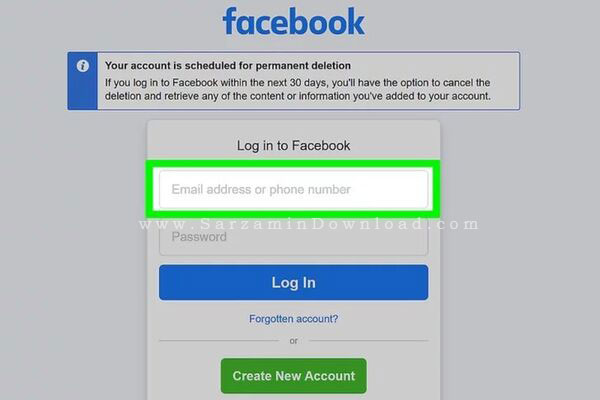
پس از ورود به فیسبوک، پیامی به شکل زیر نمایش داده خواهد شد. با کلیک بر روی گزینه Cancel Deletion حساب کاربری شما مجددا فعال می گردد.

آموزش رفع ارور Your account has been disabled
گاهی اوقات ممکن است حساب کاربری شما توسط فیسبوک به حالت غیرفعال تغییر کرده باشد. دلیل این اتفاق نیز در اکثر مواقع عدم رعایت قوانین این شبکه اجتماعی می باشد. در صورتی که حس می کنید حساب کاربری شما به صورت اشتباهی غیرفعال شده است، از طریق روش زیر می توانید آن را مجددا فعال کنید:
1. ابتدا از طریق این لینک به بخش Facebook’s official investigation بروید. این بخش محلی برای ثبت درخواست های کاربران می باشد.

2. پس از باز شدن صفحه، فرمی به شکل زیر نمایش داده خواهد شد. در فیلد ابتدایی فرم ایمیل و یا شماره همراهی که با آن حساب کاربری خود را ایجاد کرده اید را وارد نمایید.
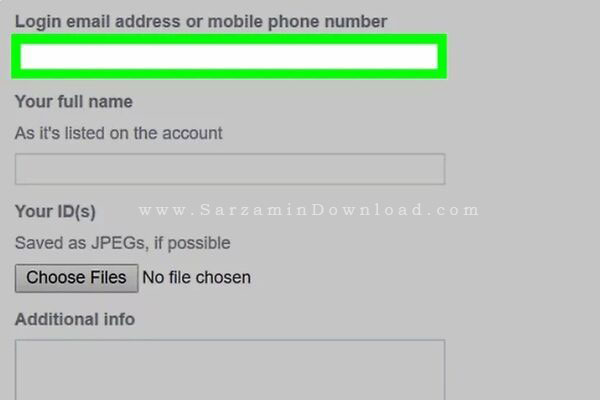
3. در ادامه نام خود را به صورت کامل در بخش Your full name وارد کنید.
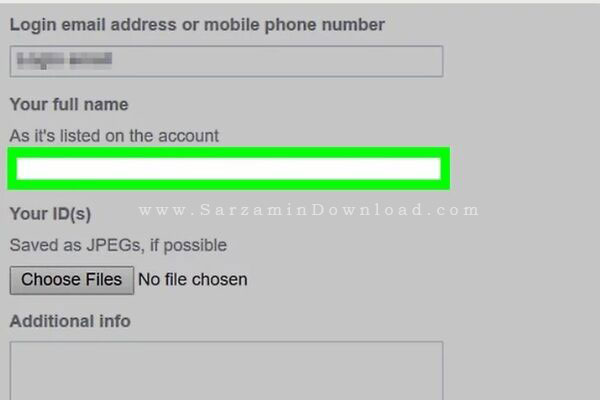
4. در بخش Your ID باید یک تصویر از کارت شناسایی خود برای فیسبوک ارسال نمایید. شما می توانید تصویری از کارت گواهینامه، کارت ملی و یا پاسپورت را در این بخش وارد کنید.

5. در ادامه توضیحات خود را در بخش Additional info وارد نمایید. در این قسمت بهتر است دلایل خود را به صورت کاملا واضح به منظور برطرف سازی مشکل وارد نمایید. در نهایت با کلیک بر روی گزینه Send، فرم را ارسال نمایید. به احتمال زیاد تا حدود 72 ساعت آینده پاسخ را از سمت فیسبوک دریافت خواهید کرد.

در این مقاله به بررسی روش برطرف سازی مشکل Your account has been disabled در شبکه اجتماعی فیسبوک پرداختیم. در صورتی که با استفاده از روش بالا جوابی دریافت نکردید، می توانید از طریق این لینک مشکل خود را به صورت مستقیم با پشتیبانان فیسبوک مطرح نمایید. در صورت تمایل نیز می توانید سوالات و نظرات خود را در خصوص این مقاله از طریق فرم زیر با ما در میان بگذارید.
این مطلب مربوط به موضوع Facebook میباشد.
آموزش تغییر نام حساب کاربری در شبکه اجتماعی فیسبوک

Facebook را می توان جز اولین شبکه اجتماعی های ساخته شده درنظر گرفت. این سرویس محبوب در سال 2004 میلادی توسط Mark Zuckerberg طراحی و تولید شده است که تا به امروز نیز جزو محبوب ترین سرویس های شبکه اجتماعی از نظر کاربران قرار دارد.
برخلاف سایر شبکه های اجتماعی مانند اینستاگرام و کلاب هاوس، در فیسبوک ایجاد تغییرات در بخش پروفایل کاربری به سادگی قابل انجام نمی باشد. در واقع گزینه های بسیار زیادی در بخش تنظیمات این بخش قرار داده شده است که اکثر کاربران از آن بی خبر می باشند. برای مثال، در اینستاگرام تغییر نام کاربری تنها با چند کلیک ساده قابل انجام است اما در فیسبوک، انجام این کار نیازمند دنبال کردن چندین مرحله می باشد.
امروز در سایت سرزمین دانلود می خواهیم به بررسی روش تغییر نام نمایش داده شده در حساب کاربری فیسبوک بپردازیم. با سرزمین دانلود همراه باشید.
تغییر نام حساب کاربری در نسخه وب سایت فیسبوک
این نکته را در نظر داشته باشید که نام انتخابی شما باید دقیقا مشابه اسم اصلی در دنیای واقعیت باشد. در واقع استفاده از اعداد، کاراکترهای ویژه و یا انتخاب لقب به عنوان نام در شبکه اجتماعی فیسبوک ممنوع می باشد. به منظور تغییر نام می توانید به صورت زیر عمل کنید:
1. ابتدا وارد حساب کاربری خود در فیسبوک شده و از طریق آیکون مشخص شده در تصویر زیر بر روی گزینه Settings & Privacy کلیک نمایید.

2. در ادامه بر روی گزینه تنظیمات یا Settings کلیک کنید.
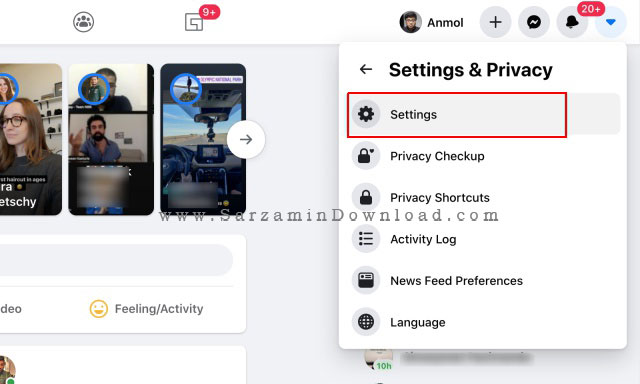
3. در این بخش ابتدا به قسمت General Account Settings مراجعه کرده و سپس بر روی گزینه Edit که در کنار بخش Name قرار داده شده است کلیک نمایید.

4. در این بخش می توانید نام و نام خانوادگی خود را تغییر دهید. پس از انجام تغییرات، بر روی گزینه Review Change کلیک کنید.
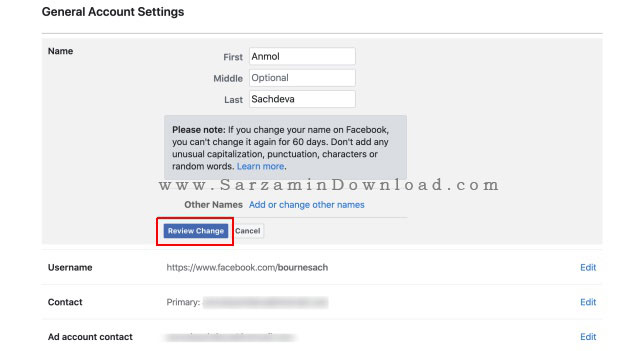
5. صفحه ای به شکل پاپ آپ نمایش داده خواهد شد. با کلیک بر روی گزینه Save Changes تغییرات مورد نظر اعمال می گردد.

تغییر نام حساب کاربری در نسخه اندروید فیسبوک
در صورتی که از نسخه اندروید این شبکه اجتماعی محبوب استفاده می کنید، با استفاده از تنظیمات درون نرم افزار نیز می توانید نام خود را تغییر دهید. به منظور انجام اینکار به صورت زیر عمل می کنیم:
1. ابتدا وارد نرم افزار Facebook شده و بر روی آیکون سه خط در بالای صفحه ضربه بزنید. در ادامه و از طریق منوی باز شده گزینه Settings & Privacy را انتخاب نمایید.
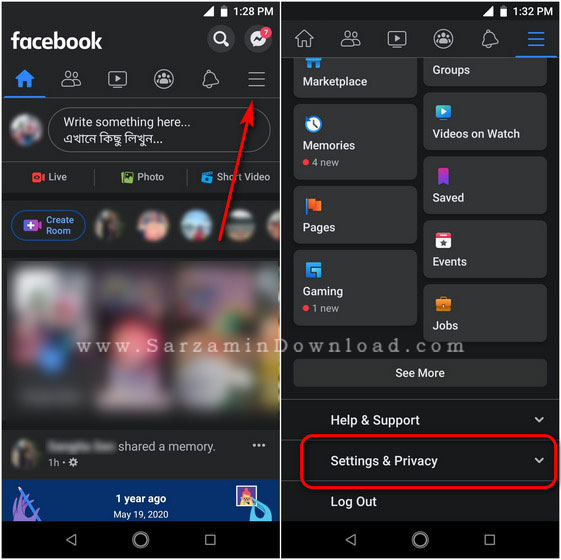
2. در صفحه بعد، ابتدا بر روی Settings ضربه زده و سپس گزینه اطلاعات شخصی یا Personal Information را انتخاب نمایید.

3. در این بخش با انتخاب گزینه Name می توانید نام و نام خانوادگی خود را تغییر دهید. پس از اعمال تغییرات، بر روی گزینه Review Change ضربه بزنید.

4. در نهایت به منظور جلوگیری از هرگونه سوء استفاده، باید یکبار رمز عبور خود را وارد کرده و سپس بر روی گزینه Save Changes ضربه بزنید. پس از انجام اینکار، تغییرات شما اعمال خواهد شد.

در این مقاله به بررسی روش تغییر نام نمایشی در شبکه اجتماعی فیسبوک پرداختیم. مراحل تغییر نام برای کاربران آیفون نیز دقیقا مشابه اندروید می باشد. در صورت نیاز به راهنمایی بیشتر در خصوص این مقاله می توانید سوالات و نظرات خود را از طریق فرم زیر با ما در میان بگذارید.
این مطلب مربوط به موضوع Facebook میباشد.
آموزش مشاهده و حذف تاریخچه موقعیت مکانی در فیسبوک

همانطور که اطلاع دارید، فیسبوک یکی از برترین شبکه های اجتماعی تولید شده در دهه 2000 میلادی می باشد. کاربران این شبکه اجتماعی می توانند مطالب و پیام های خود را در قالب پست های تصویری، ویدیویی و متنی با سایر افراد به اشتراک گذاشته و با یکدیگر ارتباط برقرار نمایند.
یکی از ویژگی های این شبکه اجتماعی، امکان استفاده از تمامی امکانات آن در پلتفرم های مختلف می باشد. در واقع کاربران می توانند علاوه بر وب سایت فیسبوک، از نرم افزارهای موبایلی این سرویس نیز به منظور ایجاد تعامل با سایر افراد استفاده نمایند.
اگر از ورژن موبایل این شبکه اجتماعی استفاده می کنید، فیسبوک تمامی تاریخچه مکانی شما را در بخش Location ذخیره کرده است. با وجود اینکه اطلاعات مربوط به تاریخچه مکانی کاربران در فیسبوک به صورت شخصی منتشر می شود، ممکن است با در اختیار داشتن اکانت شما توسط یک فرد غیرمجاز، خطرات جدی شما را تهدید نماید.
در این مقاله می خواهیم به بررسی روش مشاهده و حذف تاریخچه موقعیت های مکانی در فیسبوک بپردازیم. با سرزمین دانلود همراه باشید.
مشاهده تاریخچه موقعیت مکانی در وب سایت فیسبوک
به منظور مشاهده تاریخچه موقعیت مکانی در وب سایت فیسبوک می توانید به صورت زیر عمل نمایید:
1. ابتدا بر روی آیکون فلش در سمت راست حساب کاربری خود کلیک کرده و گزینه Settings را انتخاب نمایید. در صفحه باز شده و از طریق منوی سمت چپ، بر روی گزینه Location کلیک نمایید.
2. گزینه ای با عنوان View your location history مشاهده خواهید کرد. با کلیک بر روی این عبارت و وارد کردن رمزعبور حساب کاربری خود می توانید به تاریخچه لوکیشن اکانت دسترسی پیدا نمایید.

مشاهده تاریخچه موقعیت مکانی فیسبوک در اندروید
در سیستم عامل اندروید نیز می توانید با استفاده از تنظیمات موجود در نرم افزار فیسبوک، به تاریخچه موقعیت مکانی دسترسی پیدا کنید. به منظور انجام این کار به صورت زیر عمل می کنیم:
1. ابتدا از طریق منوی پایین نرم افزار به بخش Settings & Privacy رفته و گزینه Settings را انتخاب نمایید.
2. در صفحه باز شده و در پایین بخش Privacy، گزینه Location را انتخاب کنید.
3. در ادامه گزینه Location History را انتخاب کرده و بر روی عبارت View Your Location History ضربه بزنید. در این بخش می توانید تاریخچه موقعیت مکانی اکانت خود را مشاهده کرده و در صورت نیاز آنها را حذف نمایید.
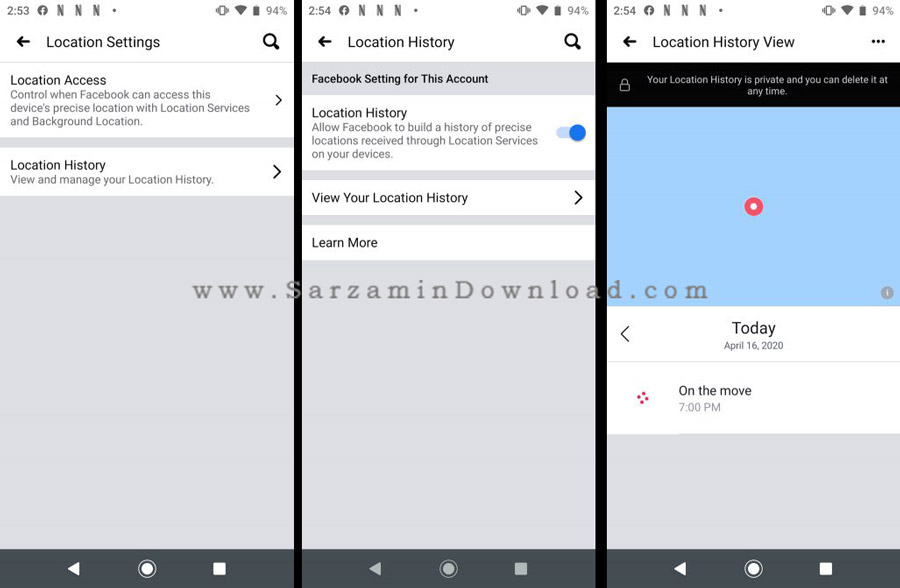
مشاهده تاریخچه موقعیت مکانی فیسبوک در IOS
در سیستم عامل IOS نیز مانند اندروید می توانید از طریق نرم افزار فیسبوک به تاریخچه موقعیت مکانی اکانت خود دسترسی پیدا نمایید. به منظور انجام این کار به صورت زیر عمل می کنیم:
1. ابتدا از طریق منوی نرم افزار به بخش Settings & Privacy رفته و گزینه Settings را انتخاب نمایید.
2. در پایین بخش Privacy، گزینه Location را انتخاب کنید.
3. در ادامه گزینه View Your Location History را انتخاب کرده و در صورت نیاز، رمزعبور اکانت خود را وارد کنید.

آموزش حذف تاریخچه لوکیشن در فیسبوک
به منظور حذف تاریخچه موقعیت مکانی در فیسبوک، ابتدا پس از ورود به بخش تاریخچه لوکیشن، بر روی آیکون سه نقطه در پایین صفحه ضربه زده و از میان گزینه های موجود، عبارت Delete all location history را انتخاب نمایید. با انتخاب این گزینه تمام موقعیت های مکانی که قبلا در فیسبوک ذخیره شده اند حذف خواهند شد.
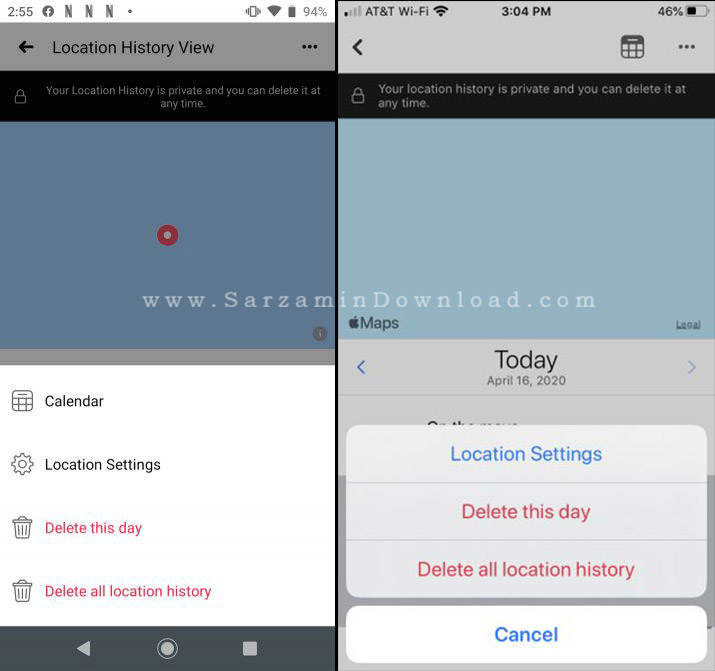
آموزش غیرفعال سازی ذخیره لوکیشن در فیسبوک
در صورتی که می خواهید تاریخچه موقعیت مکانی شما به طور کلی توسط فیسبوک ذخیره نشود، می توانید این گزینه را از بخش تنظیمات فیسبوک حذف نمایید. به منظور انجام این کار به صورت زیر عمل می کنیم:
1. ابتدا وارد حساب کاربری خود در فیسبوک شده و از طریق منوی حساب کاربری به بخش Settings بروید. در صفحه باز شده گزینه Location را انتخاب نمایید.
2. در بخش Location History، گزینه Edit را انتخاب کرده و حالت این عبارت را به OFF تغییر دهید. با انجام این کار، دیگر تاریخچه موقعیت مکانی شما ذخیره نخواهد شد.
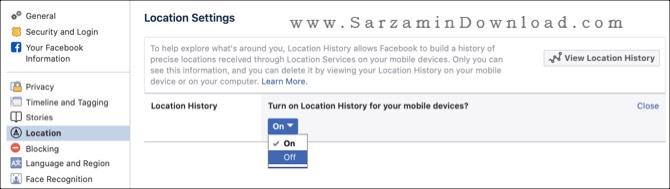
در این مقاله به بررسی روش مشاهده و حذف تاریخچه موقعیت مکانی در فیسبوک پرداختیم. در نظر داشته باشید که در صورت روشن بودن GPS یا موقعیت مکانی دستگاه شما، فیسبوک به صورت خودکار اقدام به ذخیره داده های مکان یابی خواهد نمود. به منظور جلوگیری از این اقدام می توانید قابلیت Location History را به طور کلی غیرفعال نمایید. در صورت نیاز به راهنمایی بیشتر در خصوص این مقاله می توانید از طریق فرم زیر با ما در تماس باشید.
این مطلب مربوط به موضوع Facebook میباشد.
تازه ترین مقالات
- نحوه افزایش حجم فضای آیکلود
- راهنمای خرید بلیط هواپیما تهران مشهد از قاصدک 24
- چگونه می توانیم از بروز عفونت چشم پیشگیری کنیم؟
- استفاده از ChatGPT به زبان فارسی ممکن شد
- 10 اپلیکیشن زبان انگلیسی برای تقویت لیسنینگ
- محبوب ترین بازی ها برای گوشی های اندروید سامسونگ و شیائومی کدام است؟
- اصلاح سریع و دقیق موی سر و ریش با ماشین اصلاح و ریش تراش Bomidi L1
- قیمت سوئیت اسکای هتل اسپیناس پالاس
- آیا موقعیت مکانی سرور اختصاصی مهم است؟ انتخاب آگاهانه سرو اختصاصی ایران و خارج
- چرا مجبور به خرید مجدد باتری لپ تاپ می شویم؟
 دانلود منیجر
دانلود منیجر  مرورگر اینترنت
مرورگر اینترنت ویندوز
ویندوز فشرده سازی
فشرده سازی پخش آهنگ
پخش آهنگ پخش فیلم
پخش فیلم آنتی ویروس
آنتی ویروس آفیس
آفیس ابزار CD و DVD
ابزار CD و DVD تلگرام ویندوز
تلگرام ویندوز فلش پلیر
فلش پلیر جاوا
جاوا دات نت فریم ورک
دات نت فریم ورک تقویم
تقویم نرم افزار اندروید
نرم افزار اندروید نرم افزار آیفون، iOS
نرم افزار آیفون، iOS